Specialiųjų simbolių įterpimas į Word 2010
Kartais gali prireikti įterpti neįprastą simbolį į Word 2010 dokumentą. Perskaitykite, kaip lengvai tai padaryti su mūsų patarimais ir simbolių sąrašu.
Viršutiniame kairiajame „Excel 2007“ lango kampe rasite „Office“ mygtuką (apvalų mygtuką su „Office“ keturių spalvų piktograma), kuris suteikia prieigą prie įprastų su failais susijusių komandų. „Office“ mygtukas pakeičia ankstesnių „Excel“ versijų meniu Failas ir taip pat apima komandas, naujas „Excel 2007“.
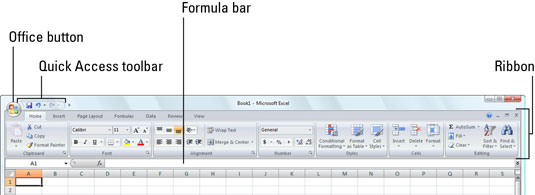
Viršutiniame kairiajame „Excel 2007“ lango kampe raskite mygtuką „Office“.
Spustelėjus „Office“ mygtuką, pasirodo išskleidžiamasis meniu su visomis komandomis, kurių reikia dirbant su „Excel“ darbaknygės failais, pvz., failų išsaugojimu, atidarymu ir uždarymu. Jei komandoje rodoma rodyklė, nukreipkite žymiklį į komandą, kad pamatytumėte papildomų parinkčių submeniu. Pavyzdžiui, komandoje Išsaugoti kaip yra parinktys, leidžiančios įrašyti Excel failą įvairiais failų formatais.
„Office“ meniu taip pat apatiniame dešiniajame kampe yra mygtukas Išeiti iš „Excel“, kurį galite spustelėti, kai būsite pasirengę uždaryti programą. Šalia yra „Excel“ parinkčių mygtukas, kurį galite spustelėti norėdami pakeisti „Excel 2007“ nustatymus, tinkinti greitosios prieigos įrankių juostą, tvarkyti priedus ir susisiekti su „Microsoft“, kad „Excel“ būtų atnaujinta ir veiktų sklandžiai.
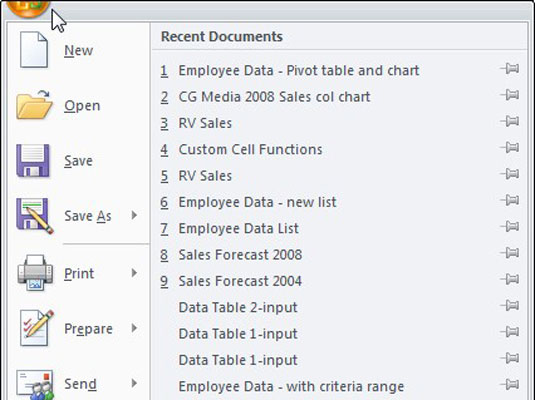
Spustelėkite Office mygtuką, kad pasiektumėte su failais susijusias komandas arba pakeistumėte parinktis programoje „Excel 2007“.
Kartais gali prireikti įterpti neįprastą simbolį į Word 2010 dokumentą. Perskaitykite, kaip lengvai tai padaryti su mūsų patarimais ir simbolių sąrašu.
„Excel 2010“ naudoja septynias logines funkcijas – IR, FALSE, IF, IFERROR, NOT, OR ir TRUE. Sužinokite, kaip naudoti šias funkcijas efektyviai.
Sužinokite, kaip paslėpti ir atskleisti stulpelius bei eilutes programoje „Excel 2016“. Šis patarimas padės sutaupyti laiko ir organizuoti savo darbalapius.
Išsamus vadovas, kaip apskaičiuoti slankiuosius vidurkius „Excel“ programoje, skirtas duomenų analizei ir orų prognozėms.
Sužinokite, kaip efektyviai nukopijuoti formules Excel 2016 programoje naudojant automatinio pildymo funkciją, kad pagreitintumėte darbo eigą.
Galite pabrėžti pasirinktus langelius „Excel 2010“ darbalapyje pakeisdami užpildymo spalvą arba pritaikydami ląstelėms šabloną ar gradiento efektą.
Dirbdami su laiko kortelėmis ir planuodami programą „Excel“, dažnai pravartu lengvai nustatyti bet kokias datas, kurios patenka į savaitgalius. Šiame straipsnyje pateikiami žingsniai, kaip naudoti sąlyginį formatavimą.
Sužinokite, kaip sukurti diagramas „Word“, „Excel“ ir „PowerPoint“ programose „Office 365“. Daugiau informacijos rasite LuckyTemplates.com.
„Excel“ suvestinės lentelės leidžia kurti <strong>pasirinktinius skaičiavimus</strong>, įtraukiant daug pusiau standartinių skaičiavimų. Šiame straipsnyje pateiksiu detalius nurodymus, kaip efektyviai naudoti šią funkciją.
Nesvarbu, ar dievinate, ar nekenčiate Word gebėjimo išjuokti jūsų kalbos gebėjimus, jūs turite galutinį sprendimą. Yra daug nustatymų ir parinkčių, leidžiančių valdyti „Word“ rašybos ir gramatikos tikrinimo įrankius.





